Использование режима выделения, Работа с файлами изображений – Инструкция по эксплуатации Lumens Technology DC125
Страница 39
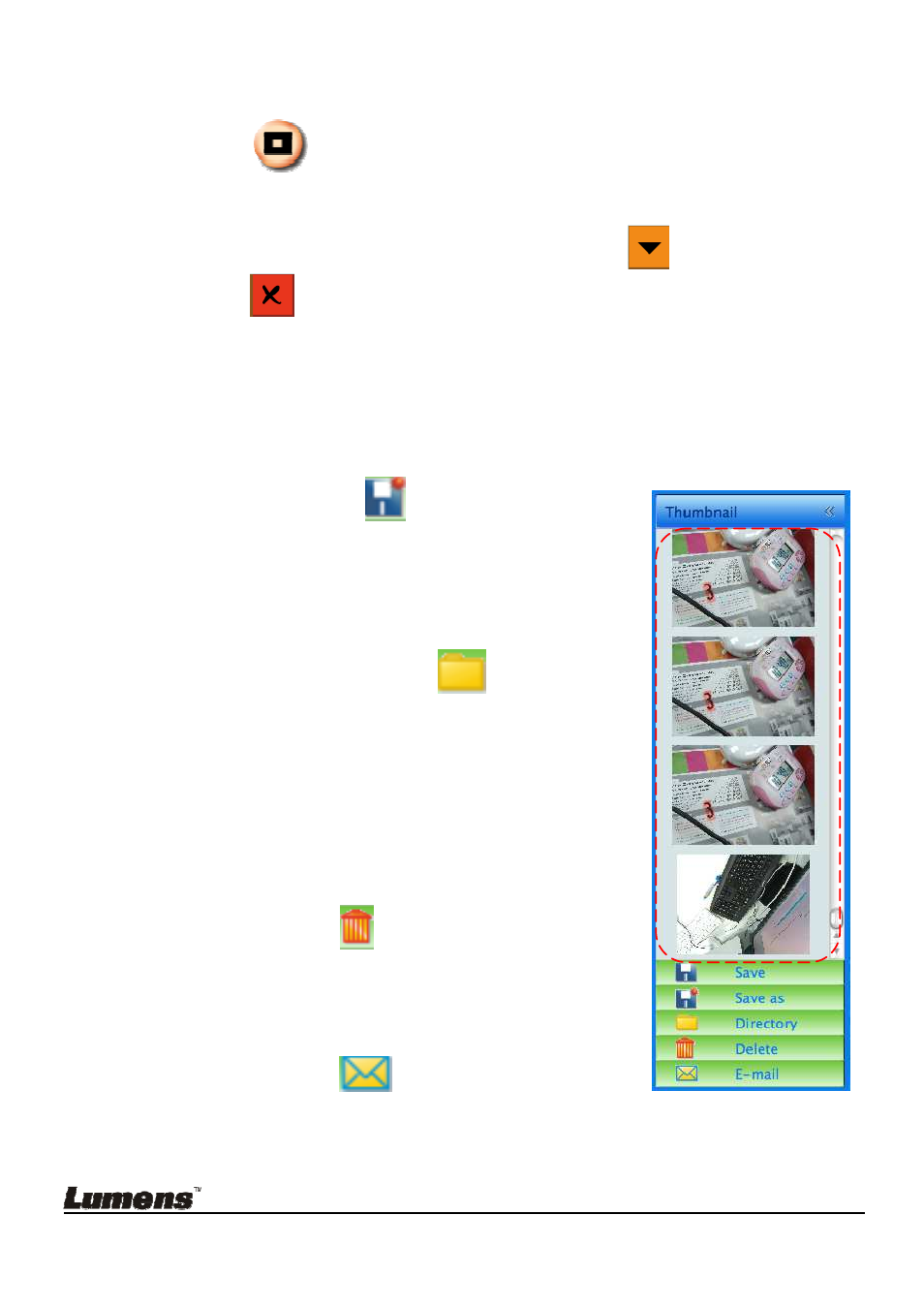
Русский
-
38
7.15
Использование
режима
выделения
1.
Кнопкой
включите
режим
выделения
.
2.
Длину
и
ширину
выделяемого
блока
можно
изменять
с
помощью
мыши
.
3.
Для
изменения
прозрачности
блока
нажмите
.
4.
Кнопкой
выключите
режим
выделения
.
7.16
Работа
с
файлами
изображений
7.16.1
Сохранение
в
новый
файл
1.
Сначала
дважды
щелкните
на
кадре
видео
или
снимке
на
панели
«
Миникадры
»
в
левой
части
экрана
.
2.
Щелкните
[Save as]
;
откроется
панель
«
Сохранить
снимок
».
3.
Введите
«
имя
файла
»
и
нажмите
[Save],
чтобы
сохранить
изображение
.
7.16.2
Смена
местонахождения
файла
1.
Нажмите
кнопку
[Directory]
;
откроется
панель
«
Обзор
папок
».
2.
Выберите
папку
и
нажмите
[Confirm],
чтобы
изменить
папку
,
в
которую
в
следующий
раз
будут
сохраняться
снимки
.
7.16.3
Удаление
файла
1.
Сначала
дважды
щелкните
на
снимке
на
панели
«
Миникадры
»
в
правой
части
экрана
.
2.
Нажмите
[Delete]
для
удаления
файла
.
7.16.4
Отправка
файлов
по
эл
.
почте
1.
Сначала
дважды
щелкните
на
снимке
на
панели
«
Миникадры
»
в
правой
части
экрана
.
2.
Нажмите
[E-mail]
для
открытия
окна
создания
эл
.
сообщения
.